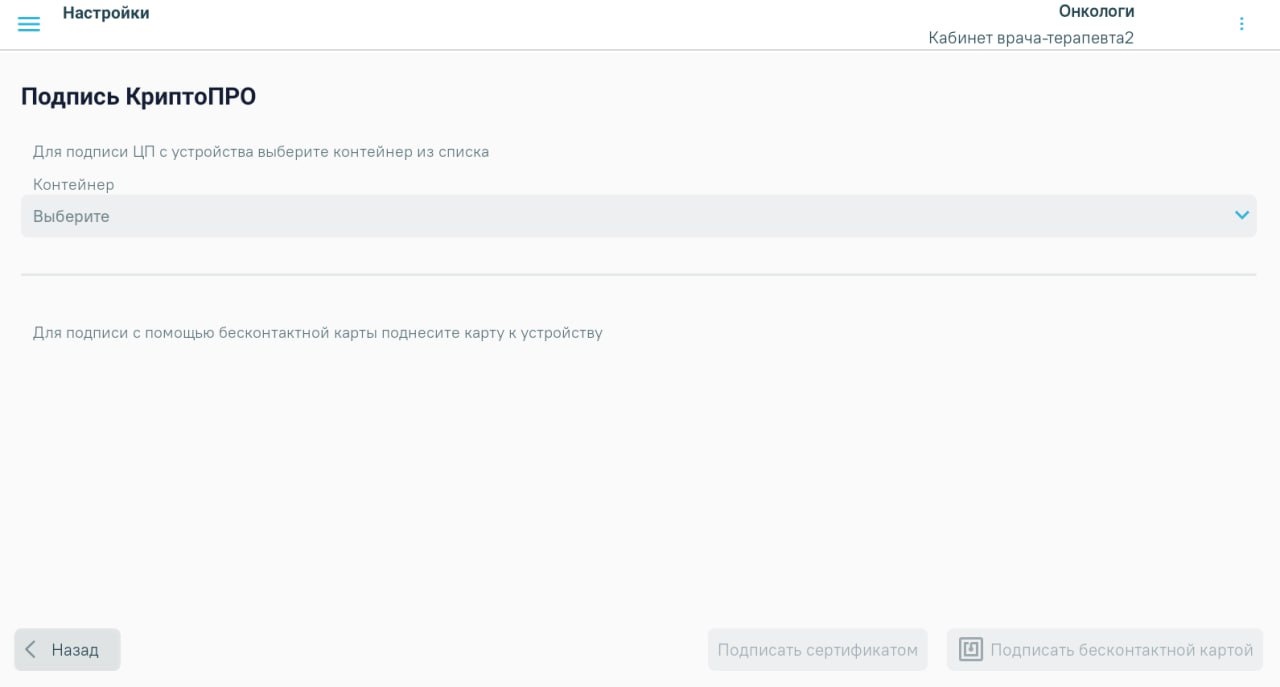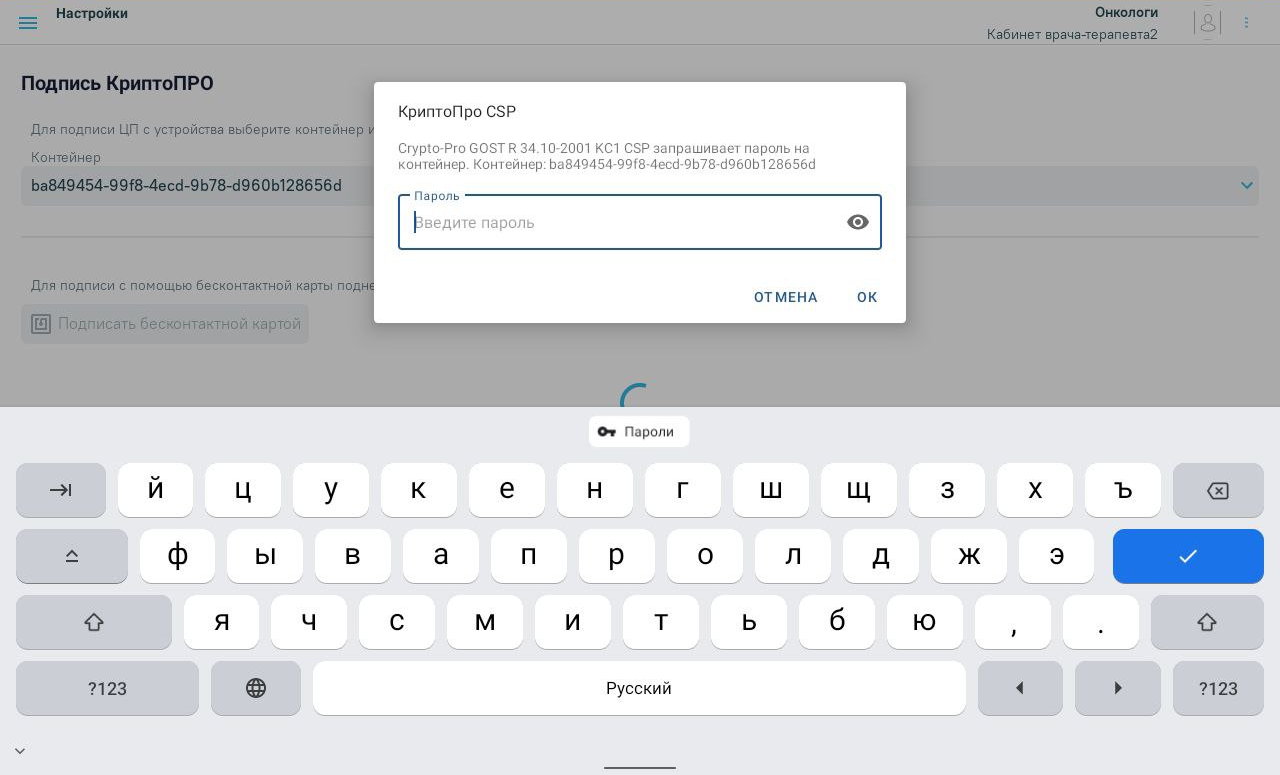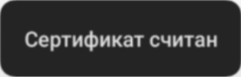Для создания Листка нетрудоспособности необходимо заполнить форму «Листок нетрудоспособности».
Форма добавления ЛН
На вкладке «Общие данные» необходимо заполнить следующие поля:
- «№ листка» – заполняется автоматически при нажатии кнопки «Получить». Недоступно для редактирования.
- Флажок «Первичный» – по умолчанию установлен и недоступен для редактирования.
- Флажок «По уходу» – следует установить, если листок нетрудоспособности выдаётся по уходу. Доступен для редактирования, если в МКАБ пациента указан представитель.
- «Дата выдачи» – дата выдачи ЛН, заполняется выбором даты из календаря.
- «Родственная связь и ФИО представителя» – заполняется путём выбора представителя из списка представителей пациента. Поле доступно для редактирования при установленном флажке «По уходу».
- «Место работы» – значение вводится вручную.
- «Тип место работы» – выбирается из выпадающего списка.
- «Причина выдачи» – выбор из выпадающего списка.
- «Должность» – заполнится автоматически текущей должностью врача.
- «Пациент согласен на передачу должности врача» – флажок по умолчанию установлен, подтверждает согласие пациента на передачу данных о враче.
- «Диагноз» – заполнится автоматически.
- «Пациент согласен на передачу диагнозов» – флажок по умолчанию установлен, подтверждает согласие пациента на передачу данных о диагнозе.
На вкладке «Периоды/Нарушение/Продолжение» необходимо заполнить следующие поля:
- «Первый период» – заполняется датой начала и датой конца первого периода.
- «Дней» – автоматически заполняется на основании даты начала и даты конца периода. Недоступно для редактирования.
- Флажок «Подписан представителем ВК» – следует установить, если листок нетрудоспособности подписан представителем ВК.
- «Представитель ВК» – выбор из выпадающего списка.
Для добавления следующего периода необходимо нажать на .
Информация о втором и третьем периоде заполняется аналогично.
Вкладка «Периоды/Нарушение/Продолжение» на форме добавления ЛН
После заполнения всех необходимых данных следует нажать кнопку «Сохранить». После сохранения форма недоступна для редактирования.
Кнопка «Подписать период» становится доступной после сохранения ЛН.
Подписание документа можно выполнить несколькими способами: 1. Для подписи ЦП с устройства необходимо выбрать контейнер из списка. Далее следует нажать кнопку «Подписать сертификатом». Если добавленный контейнер отсутствует, кнопка «Подписать сертификатом» будет недоступна. После успешного подписания отобразится соответствующее сообщение. Сообщение об успешном подписании документа 2. Если у врача есть бесконтактная карта и на устройстве установлено приложение «Панель управления Рутокен» (подробнее описано в разделе Настройки сертификатов цифровой подписи), документ можно подписать с помощью бесконтактной карты. Для этого необходимо приложить бесконтактную карту к устройству. В результате отобразится сообщение «Идет чтение карты, ожидайте». После успешного считывания отобразится сообщение и кнопка станет активной. При нажатии кнопки выполняется автоматическое подписание документа, при успешном выполнении операции окно автоматически закроется. После успешного подписания отобразится соответствующее сообщение. Сообщение об успешном подписании документа
Форма подписи документа
В результате отобразится окно ввода пароля для контейнера. В данном окне в поле «Пароль» следует ввести пароль на контейнер, который был установлен при создании контейнера. Далее следует нажать кнопку «Ок». После успешного подписания окно автоматически закроется.
Окно ввода пароля
Для возврата к списку листки нетрудоспособности следует нажать кнопку «Назад».